Каждый пользователь ПК рано или поздно сталкивается с подключением своего ноутбука или персонального компьютера к монитору с помощью различных кабелей и разъемов. Все они отличаются между собой по структуре, качеству картинки и максимально допустимой длине кабеля. В 90-е годы для подключения ЭЛТ мониторов использовался 15-ти пиновый разъем VGA, который выдавал хорошее изображение для того времени. Со временем разрешения которое выдает VGA стало недостаточно и ему на смену пришел новый 17 (17-29) пиновый интерфейс DVI с возможностью отобразить намного большее разрешение из-за его большей пропускной способности.
DVI разъем

Для разработки Digital Visual Interface (DVI) крупные компании объединили свои усилия. Совместно было принято решение о нецелесообразности дважды конвертировать сигнал. Вследствие этого разработчики пришли к решению о создании единого цифрового интерфейса, который сможет выводить исходное изображения без лишних изменений и потерь качества.
Как выбрать HDMI кабель? | Разбор
Основной принцип работы интерфейса заключается в новой технологии протокола кодирования данных TMDS. Информация, предварительно реализированная протоколом, последовательно передается на устройство.
Интерфейс позволяет достичь разрешения 1920х1080 при частоте в 60 Гц. Таких параметров позволяет добиться пропускная способность 1,65 Гб/с и это при использовании одного соединения TMDS. Если же используются два соединения, то скорость возрастет до 2 Гб/с. При таких высоких показателях DVI на голову превосходит своих предшественников.
Для простого пользователя объяснить, чем так хорош Digital Visual Interface можно сказав лишь то, что это цифровой видеоинтерфейс. Отличить его от аналогового предшественника не составит труда — разъемы всегда белого цвета, что не дает возможности его спутать с другими. Форма и большее количество пинов также является характерным отличием интерфейса.
Кабель у интерфейса ограничен по длине, как и у других разъемов, максимальная его длинна составляет не более 10 м, что на 7 метров больше чем у VGA.
Основные виды и отличия
Помимо характерных отличий от других интерфейсов Digital Visual Interface также отличается и между собой. Основными отличиями между ними является количество каналов и наличие возможности передачи аналогового сигнала. Рассмотрим популярные вариации подробнее:

- DVI-I SingleLink – самый распространенный вариант. Вариацией этого интерфейса оснащены практически все современные видеокарты. Примечателен он тем, что имеет два объединенных канала (цифровой + аналоговый), которые не зависят друг от друга и не имеют возможности работать одновременно. Устройство само определяет через какой канал передавать данные.
- DVI-I DualLink – похож на прошлый вариант, но отличается тем, что имеет два цифровых канала о чем свидетельствует Dual в названии. Это позволяет повысить пропускную способность передачи данных и увеличить максимальное разрешение до 2056х1600, тем самым повысив качество картинки.
- DVI-D SingleLink — буква D в названии означает «Digital», что говорит о том, что в данной вариации отсутствует аналоговый канал и интерфейс работает исключительно по одному цифровому. Это ограничивает разрешение до 1920х1080.
- DVI-D DualLink – спецификация разъема с максимальной пропускной способностью. Достигается это с помощью использования сразу двух цифровых каналов. При этом максимальное разрешение будет составлять 2560х1600.
- DVI-A – по сути это VGA, но с разъемом DVI. Может передавать только аналоговый сигнал.
Принцип и схема работы компьютера – аппаратная и программная части

Подвести итог о разнице между разъемами можно просто — буква D говорит о наличии только цифрового сигнала, буква А – только аналогового, буква I говорит о наличии обоих типов сигнала.
В случае, когда на видеокарте есть Digital Visual Interface выход, а на мониторе только VGA подойдут переходники. При приобретении переходников нужно понимать разницу между DVI-I и DVI-D, первый сможет передать сигнал на VGA т.к. присутствует аналоговый канал, а вот второй не имеет аналогового канала связи и передать по нему изображение через переходник не получится, для этого используют специальные дорогостоящие конвертеры.
Помимо переходников DVI–VGA и VGA-DVI существуют и другие DVI–HDMI, HDMI–DVI, DVI-DisplayPort, DisplayPort-DVI, все они передают между собой цифровой сигнал и проблем с подключением возникнуть не должно.
Недостатки технологии
Единственным существенным недостатком технологии является ограничение по длине кабеля. К примеру, при использовании кабеля длиной в 15 м максимальное разрешение, которого можно будет добиться составляет 1280х1024, но если использовать всего 5 метровый кабель разрешение возрастет до 1920х1200. Если требуется подключить устройство на большом расстоянии без потери сигнала придется использовать дополнительные репитеры, которые усилят сигнал.
VGA разъем
В 1987 году компания Canon предоставила миру новый разъем VGA (Video Graphics Array), который был установлен на одноименную видеокарту. Возможностей технологии было более чем достаточно, ведь первоначальное разрешение было 640х480. Максимально возможное разрешение без потери качества изображения, которое способен выдать Video Graphics Array, составляет 1280х1024. Несмотря на то, что давно появились более эффективные интерфейсы, которые вытесняют VGA с рынка, множество телевизоров и видеоустройств по прежнему комплектуются данным разъемом. Причиной вытеснения стало появление новых мониторов, которые требуют большего разрешения.
Разъем имеет 15-ти пиновую распайку и маркируется синим цветом (за редкими исключениями), что позволяет легко отличить его от DVI (белый). Максимальная длинна кабеля для подключения ограничивается 3 м.
Вследствие развития технологий появился новый стандарт Super Video Graphics Array или SVGA, который использует такое же 15-ти пиновое подключение, что и Video Graphics Array но значительно превосходит его технически. Основным отличием SVGA от VGA является количество отображаемых цветов, их в новой версии интерфейса стало 16 млн, при 256 цветов у старого.
Просмотр DVD диска на ноутбуке и компьютере
Основные виды
У VGA разъемов существует три основных разновидности DDC1, DDC2, E-DDC:
- DDC1 – позволяет монитору в одностороннем порядке передавать данные с информацией о своих характеристиках на компьютер. После чего видеокарта определяет данную информацию на кабеле и обнаруживает подключенный к ней монитор DDC
- DDC2 – спецификация этого вида позволяет уже обмениваться информацией в двухстороннем порядке. Сперва монитор передает свои данные на компьютер, после чего компьютер подстраивает нужные параметры под подключенный монитор.
- E-DDC – представляет собой самую эффективную спецификацию. Информация о данных подключенного монитора сохранялась в памяти устройства.
Распиновка VGA
Все 15 контактов расположены в 3 ряда по 5 контактов. Первые три контакта отвечают за передачу аналогового видеосигнала трех разных цветов (1,2,3). Каждый из них имеет свою землю — 6,7,8 соответственно. 13 и 14 контакты отвечают за горизонтальную и вертикальную синхронизацию. Помимо передачи видеосигнала интерфейс обладает двухсторонней связью с монитором.

- RED— Красный видео (75 Ом, 0.7 В).
- GREEN— Зеленый видео (75 Ом, 0.7 В).
- BLUE— Синий видео (75 Ом, 0.7 В).
- RES — Не используется.
- GND — Земля.
- RGND — Земля красного.
- GGND — Земля зеленого.
- BGND — Земля синего.
- +5V — Дополнительные +5 В от видео карты.
- SGND — Синхронизация земли.
- ID0 — ID монитора Бит 0 (опционально).
- SDA — I2C двунаправленная линия данных.
- HSYNC or CSYNC — Горизонтальная синхронизация (или композитная синхронизация).
- VSYNC — Вертикальная синхронизация.
- SCL — Тактовая частота 15 SCL I2C в DDC2, Monitor ID3 в DDC1.
Если речь идет о миниразъеме mini VGA (уменьшенном аналоге с теми же параметрами), то распиновка будет следующей:

- Красный видеопровод.
- Зеленый видеопровод.
- Синий видеопровод.
- Провод горизонтальной синхронизации.
- Провод вертикальной синхронизации.
- Красный общий провод.
- Синий общий провод.
- Зеленый общий провод.
- Общий провод синхронизации
Удлинители
Существуют ситуации, когда компьютер и подключаемый монитор или телевизор находятся в разных комнатах и для их подключения потребуется кабель нестандартной длинны. Его можно купить в любом компьютерном магазине, но появляются две проблемы:
- слишком большая цена кабеля — от 20 долларов за 15 метров;
- жесткость стандартного кабеля, что становится большой проблемой для красивой и правильной укладки в плинтуса. Если же при монтаже кабеля требуется пройти через стену, то заводской кабель явно не поможет т.к. придется сверлить отверстие диаметром в 40-мм.
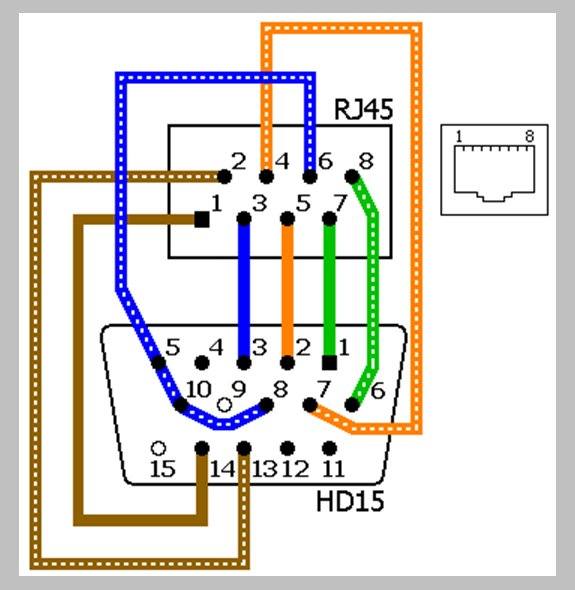
В подобных случаях идеальным решением будет сделать удлинитель самостоятельно. В этом придет на помощь обычная витая пара 5 или 6 категории.
Что такое «Дисплей» и чем отличается от экрана или монитора
В вопросе цены она значительно выигрывает у заводского удлинителя Video Graphics Array, цена ее составляет около 15 рублей за метр, а диаметр всего 8 мм.

Используя всего 8 контактов витой пары можно с легкостью спаять удлинитель, но можно поступить еще проще купив в магазине переходник VGA — RJ-45.
DVI-D — VGA переходник своими руками
Найти такой переходник невозможно. Виной всему то, что технологии используют разные порты и типы данных. Если внимательно посмотреть на распиновку DVI-D то станет заметно, что на нем отсутствуют контакты для передачи аналогового сигнала, который требуется для VGA.
В таком случае может помочь конвертер DVI-D – VGA, который преобразует цифровой сигнал исходящий от Digital Visual Interface, в аналоговый. Это единственный вариант подключения.

Стоит заметить, что если выломать 4 «лишних контакта» из-за которых обычный переходник не вставляется в разъем, то все-равно ничего работать не будет, поскольку именно они отвечают за передачу аналогового сигнала.
Максимальная длина кабеля
Все интерфейсы имеют ограничение по максимально допустимой длине кабеля при которой не теряется качество сигнала. Чем больше длинна кабеля, тем хуже сигнал, а соответственно и максимальное разрешение. Для каждого вида максимальная длинна разная, поскольку интерфейсы используют различные технологии и типы сигналов.
Для DVI – 10, VGA – 3 м, HDMI – 10 м.
Отличие DVI и VGA
Основным отличием этих разъемов является максимальное разрешение и качество картинки. Кроме этого Digital Visual Interface имеет от 17 до 29 пинов, при том как VGA всего 15. Еще одним отличием является тип сигналов с которыми работают интерфейсы: у VGA это аналоговый, а у Digital Visual Interface — цифровой. Именно по этой причине VGA приходится проделывать конвертацию дважды, что значительно ухудшает качество получаемого изображения.
Что лучше DVI или HDMI
В сравнении этих двух интерфейсов можно сказать о некой их равнозначности. Большим преимуществом HDMI является то, что с помощью всего одного кабеля можно передавать как видео, так и аудио данные, тем самым уменьшив количество проводов, которых в современных мультимедийных системах предостаточно. Существенным отличием является максимальное разрешение, которое у HDMI на данный момент может составлять 10240 × 5760.
Разница между VGA и HDMI
Некорректно сравнивать два этих интерфейса из-за их разницы во времени создания. HDMI достаточно новый разъем, который предоставляет пользователю прекрасную картинку и отличный звук всего в одном кабеле. Video Graphics Array сейчас используется по большей части в старой технике не совместимой с новыми технологиями.
Источник: composs.ru
Как выбрать хороший HDMI-кабель: виды разъмов и основные характеристики. Чем отличается HDMI-кабели для монитора компьютера и для телевизора?
Как выбрать хороший HDMI-кабель? От качества купленной продукции зависит, насколько быстрой будет передача цифрового сигнала, четкость и разрешение картинки. Поэтому следует внимательно рассмотреть технические характеристики и разновидности, чтобы подключение провода не вызывало никаких проблем (неподходящее гнездо, недостаточная длина или пропускная способность, и т.д.).

Так как HDMI-кабель выглядит подобно другим изделиям такого типа, отличить его можно только по характерному разъему.
Какая максимальная длина кабеля HDMI? Самый длинный провод достигает 60 м, но подобный метраж нужен в очень редких случаях. В каталоге есть модели в 5 м и меньше. Этого достаточно, чтобы подключить технику в пределах одной комнаты.
Какие бывают HDMI-кабели? Они различаются функциональностью и размером разъема, за счет чего возможно подобрать изделие для любой домашней, офисной и даже автомобильной техники.

Виды HDMI-кабелей включают в себя такие модели:
- стандартную — сигнал передается со стандартным разрешением 720р;
- стандартная модель с Ethernet — подобный вариант отличается от предыдущего возможностью подключения к сети Wi-Fi через витой пары (напрямую через маршрутизатор или при помощи встроенного модуля);
- высокоскоростную (плюс возможность подключения к сети) — характеризуется высокой пропускной способностью, изображение передается с разрешением 4К;
- автомобильную — вид разъема HDMI-кабеля такого типа отличается от стандартного изделия тем, что предназначен для работы при высоких температурных показателях и сильных вибрациях, которые возникают при движении транспортного средства.

Как выбрать хороший кабель
Чтобы выбрать, какой HDMI-кабель лучше для монитора телевизора, необходимо изучить характеристики самой техники. Это позволит узнать, какое именно изделие подходит для устройства.
Но существует ряд факторов, которые определяют, какой HDMI-кабель лучше. Среди них можно отметить общее качество изделия, его гибкость, хорошая изоляция, крепкий разъем, который не сломается из-за частого использования, отсутствие заводских браков и хорошие материалы изготовления.
Рейтинг HDMI-кабелей основывается на качестве изделия. Следует обращать внимание на известных производителей, успевших зарекомендовать себя на рынке. Это позволит найти модель, которая выдержит активную эксплуатацию и прослужит весь гарантийный срок.

Следите за разделом «ЦЕНА НЕДЕЛИ» и рассылками интернет-магазина ОФИСМАГ, будьте в курсе всех выгодных предложений!
Источник: we-it.net
Какие типы компьютерных кабелей вам нужно знать?

Компьютерные кабели перегружены. Есть так много стандартов, сокращений и терминов, которые нужно знать. Вам нужен IDE или SATA для вашего жесткого диска? Чем отличаются USB Type A, Type B и Type C? Являются ли DisplayPort и Thunderbolt одним и тем же?
В конце концов, такие пользователи, как вы и я, должны самостоятельно изучить все типы кабелей. Разве не было бы замечательно, если бы был один источник информации, который выделил бы важные детали между различными типами компьютерных кабелей?
Вы пришли в нужное место. Вот обзор наиболее распространенных типов кабельных разъемов, которые вы можете встретить в своем доме, от мониторных кабелей до сетевых кабелей.
USB (универсальная последовательная шина)
USB-соединение является самым распространенным из всех типов компьютерных разъемов в мире. Почти каждое периферийное устройство компьютера — клавиатура, мышь, гарнитура, флэш-накопитель, беспроводные адаптеры и т. Д. — может быть подключено к компьютеру через порт USB.
USB продолжает развиваться, что означает, что существует несколько версий USB:
- USB 1.0 может передавать данные со скоростью до 1,5 МБ / с.
- USB 2.0 может передавать данные со скоростью до 60 МБ / с и совместим со старыми версиями USB.
- USB 3.0 может передавать данные со скоростью до 625 МБ / с. Он совместим с предыдущими версиями USB.
- USB 3.1 может передавать данные со скоростью до 1,25 ГБ / с. Он совместим с предыдущими версиями USB. На момент написания этой статьи USB 3.1 был наиболее распространенным типом, найденным на рынке.
- USB 3.2 может передавать данные со скоростью до 2,5 ГБ / с, но только при использовании соединения USB-C. Он совместим с предыдущими версиями USB.
- USB 4.x — это будущая спецификация, которая будет передавать данные со скоростью до 5 ГБ / с, но только при использовании соединения USB-C. Он выйдет в середине 2019 года и будет совместим с USB 3.2 и USB 2.0.

Есть также несколько «форм» для USB-соединений:
- Тип A поддерживает USB 1.0, USB 2.0, USB 3.0, USB 3.1.
- Тип B поддерживает USB 1.0, USB 2.0, USB 3.0, USB 3.1.
- Тип C (т.е. USB-C ) поддерживает USB 3.1, USB 3.2, USB 4.x.
- Mini поддерживает USB 2.0.
- Микро поддерживает USB 2.0.
Примечание. Если вы покупаете адаптер от одного типа USB к другому, скорость передачи данных будет ограничена самым медленным соединением между двумя конечными точками и двумя устройствами, которые соединены вместе.
Примечание. Варианты Mini-USB и Micro-USB. чаще всего используются с небольшими портативными устройствами, такими как КПК, телефоны и цифровые камеры. Стандартные разъемы USB чаще используются на устройствах, которые, как правило, остаются подключенными, например на внешних жестких дисках, клавиатурах и мышах.
HDMI (мультимедийный интерфейс высокой четкости)

Вещания высокой четкости в настоящее время являются стандартом для высококачественного видео. В отличие от VGA и DVI, которые передают только видеосигналы, HDMI отправляет видео и аудио сигналы вместе. Эти сигналы являются цифровыми; таким образом, HDMI совместим только с новыми устройствами. (
Соединения HDMI бывают пяти типов:
- Тип А является самым популярным. Этот разъем можно определить по 19 контактам на мужской головке. Тип A совместим с одноканальными подключениями DVI-D.
- Тип B больше, чем тип A, входит в 29 контактов на мужской голове. Тип B совместим с двухканальными соединениями DVI-D. Вы не будете видеть этот тип часто, если когда-либо.
- Тип C (Mini) — это 19-контактный разъем, который чаще всего используется с портативными устройствами, такими как видеокамеры и цифровые камеры.
- Тип D (Micro) также имеет 19 контактов и выглядит как кабель Micro-USB. Он в основном используется для мобильных устройств, в том числе смартфонов и планшетов.
- Тип E намного больше с механизмом блокировки. Он в основном используется в автомобильных приложениях.
DisplayPort

Как и HDMI, DisplayPort — это медиаинтерфейс, который передает как видео, так и аудиосигналы вместе, он был разработан для замены VGA и DVI. В настоящее время DisplayPort в основном используется для подключения устройств (например, компьютера) к мониторам, поэтому вы можете увидеть его только среди других типов мониторных кабелей.
Существует несколько версий DisplayPort, но все кабели DisplayPort совместимы со всеми устройствами DisplayPort. Скорость будет ограничена самой низкой версией DisplayPort, поддерживаемой между устройством и кабелем. Посмотрите на эти кабельные сертификаты DisplayPort:
- RBR (пониженная скорость передачи): до 810 МБ / с.
- HBR (высокая скорость передачи): до 1350 МБ / с.
- HBR2 (высокая скорость передачи 2): до 2700 МБ / с.
- HBR3 (высокая скорость передачи 3): до 4050 МБ / с.
DisplayPort совместим с HDMI и USB с использованием адаптеров. Существует также Mini DisplayPort , который в основном использовался в старых устройствах Apple, выпущенных до 2011 года.
удар молнии

Кабели Thunderbolt предназначены для подключения внешних устройств к компьютеру. Они в основном используются в устройствах Apple, выпущенных в 2011 году и позже. Подробнее о кабелях, адаптерах и портах для устройств Apple , ознакомьтесь с нашим полезным руководством.
Кабели Thunderbolt 1 и Thunderbolt 2 используют тот же разъем, что и Mini DisplayPort, а все подключения Thunderbolt 1 и Thunderbolt 2 совместимы с соединениями Mini DisplayPort.
Кабели Thunderbolt 3 используют тот же разъем, что и USB-C, и все подключения Thunderbolt 3 совместимы с разъемами USB-C. Thunderbolt 3 также совместим с Thunderbolt 1 и Thunderbolt 2 с использованием адаптеров.
VGA (массив видео графики)

Созданный еще в 1980-х годах соединительный кабель VGA является одним из самых старых типов кабелей для мониторов компьютеров. Это аналоговый кабель видеосигнала, поэтому он потерял популярность из-за перехода мира на цифровые видеосигналы. Тем не менее, если вы посмотрите на любую видеокарту или дисплейное устройство, есть большая вероятность, что вы увидите порт VGA.
Соединения VGA могут быть идентифицированы 15 контактами, расположенными в 3 рядах по 5 в каждом ряду. Каждая строка соответствует 3 различным цветным каналам, используемым на дисплее: красный, зеленый и синий.
DVI (цифровой визуальный интерфейс)

DVI-соединение сменилось VGA в 2000-х годах, когда технология видео перешла от аналоговой к цифровой. Цифровые дисплеи, такие как LCD, оказались более качественными и в конечном итоге стали рыночным стандартом для видеоустройств (в то время).
DVI-соединения бывают трех типов:
- DVI-A может передавать аналоговые сигналы, что делает его обратно совместимым с VGA (полезно для ЭЛТ-мониторов и более старых ЖК-мониторов).
- DVI-D может передавать новые цифровые сигналы.
- DVI-I способен как аналоговым, так и цифровым. В некоторых случаях вам может потребоваться преобразовательный кабель VGA-DVI или DVI-VGA.
DVI в значительной степени вышел из употребления, его заменили более современные типы мониторных кабелей, такие как HDMI, DisplayPort и Thunderbolt.
IDE (интегрированная электроника привода)

Кабели IDE использовались для подключения устройств хранения к материнской плате. Если вы когда-либо открывали старый жесткий диск, вы, вероятно, знаете, как выглядит разъем IDE: это широкий кабель, который выглядит как лента с более чем 2 разъемами.
Разъемы на кабеле IDE имеют 40 контактов; меньший 2,5-дюймовый дисковод использует версию IDE с форм-фактором, имеющую 44 контакта.
SATA (Serial Advanced Technology Attachment)

Новые жесткие диски в основном предпочитают порты SATA, а не порты IDE. Фактически, SATA был разработан, чтобы преуспеть в IDE, и это так. По сравнению с IDE SATA обеспечивает более высокую скорость передачи данных. Ваша материнская плата должна быть совместима с SATA в эти дни; К счастью, большинство из них.
Стандартный кабель SATA может быть идентифицирован двумя разъемами, каждый из которых имеет 7 контактов и пустую прорезь. Это похоже на L-образную форму.
Примечание. Если вы покупаете жесткий диск, вы также можете подключиться к PCIe. Наше руководство по поможет вам решить, какой купить.
eSATA (внешний SATA)

Технология eSATA является расширением или улучшением кабеля SATA — она делает технологию SATA доступной во внешней форме. В действительности, eSATA не сильно отличается от SATA, но позволяет подключаться к таким устройствам, как внешние жесткие диски и внешние оптические накопители. Тем не менее, eSATA потерял популярность из-за повышения скорости USB.
Ethernet

Кабели Ethernet используются для настройки локальных сетей . В большинстве случаев они используются для подключения маршрутизаторов к модемам и компьютерам, хотя вы также можете подключить два устройства напрямую, используя перекрестный кабель Ethernet .
Если вы когда-либо пытались установить или починить домашний маршрутизатор Wi-Fi, вы, вероятно, имели дело с компьютерным кабелем Ethernet. Он выглядит уникальным, поэтому его легко отличить от разных типов кабелей.
В настоящее время кабели Ethernet выпускаются в нескольких вариантах:
- 10BASE-T Ethernet — самый старый и самый базовый тип, поддерживающий скорость передачи данных до 1,25 МБ / с.
- Ethernet 100BASE-TX (т.е. Fast Ethernet ) также является более старым вариантом Ethernet, который поддерживает скорость передачи данных до 12,5 МБ / с.
- 1000BASE-T Ethernet (т.е. Gigabit Ethernet ) является наиболее распространенным типом Ethernet, используемым в домашних условиях на момент написания этой статьи. Поддерживает скорость передачи данных до 125 МБ / с.
- 10GBASE-T Ethernet (т. Е. 10 Gigabit Ethernet ) использует проводку Cat6 (в отличие от Cat5 или Cat5e в предыдущих версиях) для поддержки скорости передачи данных до 1,25 ГБ / с.
Примечание. Существуют даже более быстрые варианты Ethernet, вплоть до Terabit Ethernet, но они пока не предназначены для домашнего использования, поэтому вы не столкнетесь с ними.
Это должно покрыть это! Типы компьютерных кабелей, представленные в этой статье, составляют 99% всех кабелей, которые вы, скорее всего, найдете у себя дома.
Хотите расширить свои знания еще дальше? Узнайте, почему вы должны настроить USB через Ethernet. и как передать питание через Ethernet
Источник: gadgetshelp.com